win10系统怎么用Ping命令来判断一条链路好不好
win10系统怎么用Ping命令来判断一条链路好不好?Ping 在Windows系下是自带的一个可执行命令。利用它可以检查网络是否能够连通,用好它可以很好地帮助我们分析判定网络故障。应用格式:Ping IP地址。该命令还可以加许多参数使用,具体是键入Ping按回车即可看到详细说明。
访问:
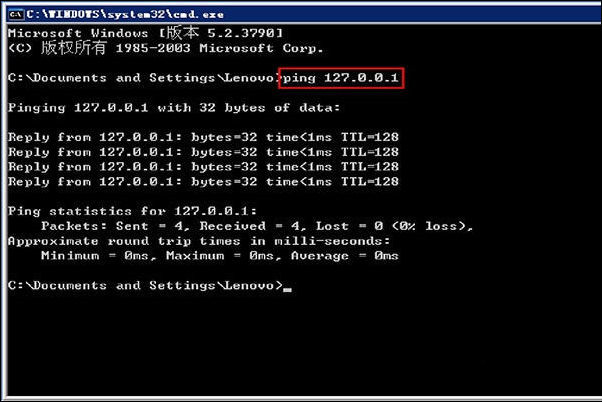
如何用Ping命令来判断一条链路好坏?
Ping这个命令除了可以检查网络的连通和检测故障以外,还有一个比较有趣的用途,那就是可以利用它的一些返回数据,来估算你跟某台主机之间的速度是多少字节每秒。
"bytes=32"表示ICMP报文中有32个字节的测试数据,"time=4ms"是往返时间。Sent发送多个秒包、Received 收到多个回应包、Lost 丢弃了多少个Minmum 最小值、MAXimun 最大值、Average 平均值。所在图上来看,来回只用了4MS 时间,lost =0 即是丢包数为0,网络状态相当良好。(更详细可以使用-n参数 “ping –n 100IP地址”ping 100次。查看 Sent Received Lost Minmum MAXimun Average 这些值的变化。)
用ping命令简单测试网速:
命令格式:
ping ip地址 -l 字节数
注:上面的命令中 l 是字母l,不是数字1
网速等于≈(发送的字节数/返回的时间[毫秒])K字节
以上计算的结果速为字节(byte),不是我们通常说的位(bps)
如:
C:Documents and SettingsAdministrator>ping 202.101.224.68 -l 1000
Pinging 202.101.224.68 with 1000 bytes of data:
Reply from 202.101.224.68: bytes=1000 time=38ms TTL=251
Reply from 202.101.224.68: bytes=1000 time=38ms TTL=251
Reply from 202.101.224.68: bytes=1000 time=38ms TTL=251
Reply from 202.101.224.68: bytes=1000 time=38ms TTL=251
Ping statistics for 202.101.224.68:
Packets: Sent = 4, Received = 4, Lost = 0 (0% loss),
Approximate round trip times in milli-seconds:
Minimum = 38ms, Maximum = 38ms, Average = 38ms
根据上述发送及返回的信息可以简单得出到地址202.101.224.68的网速为:b3hN_M[9I|&!s
网速等于≈(发送的字节数/返回的时间[毫秒])K字节
≈1000/38K字节
≈26.32K字节
以上就是win10系统怎么用Ping命令来判断一条链路好不好的相关内容,对于广大有需要的朋友来说,可以多看看以上的介绍,在实际操作过程中也可以通过这篇文章寻求到一些帮助。感谢大家对系统天地网站的关注 。











 苏公网安备32032202000432
苏公网安备32032202000432